Google Keep vs Evernote Vilken anmärkning som håller App är bäst för dig?

Du kan hitta massor av anteckningswebbplatser och mobilappar, men Google Keep och Evernote Google Keep är ett utmärkt Evernote-alternativ, och här är varför Google Keep är ett utmärkt Evernote-alternativ och det här är varför för notering och listhantering fortsätter Google Keep Evernote händer ner. Vi visar dig sju funktioner som gör det till ett utmärkt val. Läs mer är två mycket populära alternativ. Och det är med god anledning att de båda överstiger listan, som du läser nedan.
Om du för närvarande befinner dig i Google Keep vs Evernote-dilemma kan valet vara tufft. Så vi har sammanställt en lista med kriterier för att jämföra de två och förhoppningsvis hjälpa dig att bestämma vilket som är bäst för dig.
Gränssnitt
När det gäller ett enkelt, okomplicerat, intuitivt gränssnitt, har båda applikationerna en egen leveransmetod.
Google Keep Interface
Google Keep erbjuder ett extremt lättanvänt gränssnitt, oavsett var du använder den. När du till exempel landar på Google Keep-webbplatsen hälsas du med dina anteckningar. Du kan använda antingen en rutnät eller listvy, skapa en ny anteckning snabbt och tryck ett sökord i sökrutan.

Google Keeps navigering är ordentligt ordnad med länkar till Anteckningar, Påminnelser, Etiketter, Arkiv och Inställningar längs hela vänster sida. Och som de flesta Googles tjänstewebbplatser kan du komma åt ditt konto, meddelanden och andra Google-appar från början.
Mobilapparna för Google Keep ger dig ett liknande gränssnitt som också är klart och enkelt.
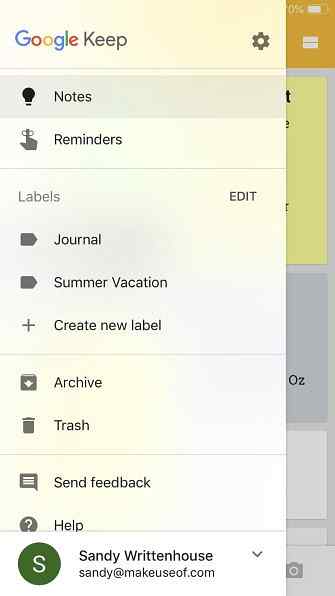
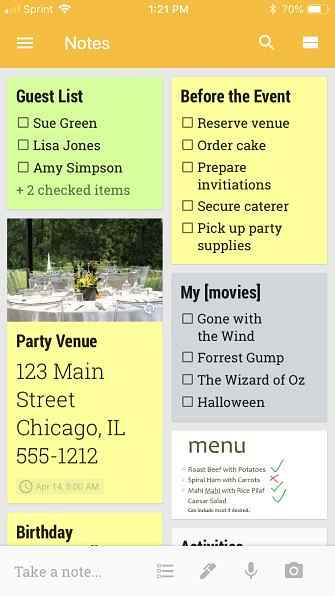
Evernote-gränssnittet
Evernote-gränssnittet är mycket annorlunda än Google Keep. När du loggar in på Evernote hemsida kan utseendet först se lite rotigt ut. Från vänster till höger ser du Evernote navigering, en lista över dina anteckningar med alternativ för att sortera eller använda Web Clipper och sedan din senaste notering.
På toppen av det har du knappar för den öppna noten, ett alternativ att uppgradera om du har ett gratis konto, en delningsknapp och visningsknappen för helskärm.

Du kan ta en titt på den nya Evernote Web-upplevelsen som är lite renare och erbjuder några färgavskiljare. Det är dock endast tillgängligt för Chrome och Safari-webbläsare.
När det gäller Evernote mobilapp, när du loggar in ser du en lista med dina anteckningar med ett mindre rotigt gränssnitt än webbplatsen. Du kan snabbt skapa en ny anteckning eller enkelt flytta mellan genvägar, din profil, en sökning och dina anteckningsböcker.
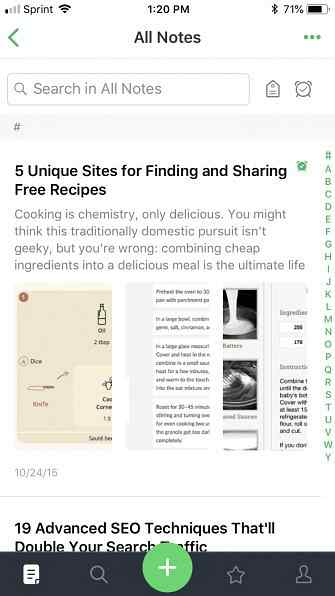
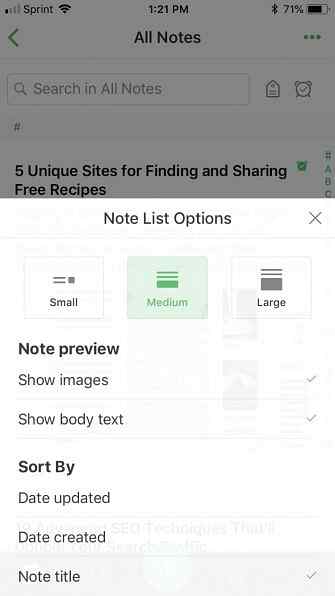
Sammanfattning: För fullständig enkelhet online eller din mobila enhet levererar Google Keep. Men som en nuvarande Evernote-användare kan jag intyga att du do vänja dig vid dess gränssnitt ju mer du använder det.
Funktioner
Tillsammans med ett intuitivt gränssnitt är de funktioner som en ansökan erbjuder viktiga för ditt beslut. Google Keep och Evernote har dessa flera funktioner gemensamt:
- Anteckningar kan innehålla text, bilder, länkar och listor.
- Påminnelser hindrar dig från att glömma uppgiftsrelaterade anteckningar.
- Etiketter (Google Keep) och Taggar (Evernote) hjälper dig att organisera och enkelt hitta anteckningar.
- Att dela anteckningar är användbart för samarbete på jobbet och hemma.
- Pinning (Google Keep) och genvägar (Evernote) ger dig tillgång till favoritanteckningar snabbt.
Vad som gör att en applikation sticker ut är de funktioner som konkurrenten inte erbjuder. Här är särdrag för Google Keep och Evernote.
Google Keep Standout-funktioner
- Kopiera till Google Dokument: Kopiera en anteckning till Google Dokument när du behöver skapa ett långt dokument från en enkel anteckning.
- Praktiska platsbaserade påminnelser: Skapa en påminnelse när du lämnar jobbet, anländer hem eller går till klassen.
- Cool färgkodning: För ett snabbt sätt att kategorisera dina anteckningar, ge dem färger för att identifiera vissa på ett ögonkast.

Evernote Standout Funktioner
- Robust textredigerare: Alternativen i texttextredigeraren kan påminna dig om Microsoft Word eller Apple Pages. Du har massor av formatering, teckensnitt, lista, tabell, justering och till och med prenumerations- och superscript-alternativ.
- Användbar inbyggd chatt: Du kan chatta med andra Evernote-användare direkt från webbgränssnittet eller mobilappar.
- Notebook Stacks: Organisera dina bärbara datorer genom att gruppera dem med hjälp av staplar. Detta låter dig hålla bärbara datorer med liknande ämnen tillsammans.
- Bekväm Web Clipper-förlängning: Evernote Web Clipper-webbläsarutvidgning låter dig fånga webbsidor eller delar av sidor och trycka dem direkt in i ditt Evernote-konto.

Sammanfattning: Var Evernote kan komma i sekund för ett helt enkelt gränssnitt, det står för med dess funktioner. Google Keep har grunderna för enkel notering. Men Evernote ger dig mer flexibel och fullfjädrad notering Maximera Evernote med 5 kraftfulla funktioner Maximera Evernote med 5 kraftfulla funktioner Med över 100 miljoner användare är Evernote utan tvekan webens favoritproduktivitet och anmärkningsbesparande verktyg. Vi sätter fokus på 5 undervärderade Evernote-funktioner och specificerar deras värde. Läs mer och anteckningsoptioner.
Enkel användning
Bortsett från gränssnittet och skillnaderna mellan Google Keep och Evernote, kanske du undrar, hur lätt ska de använda? Utan att gå in i detaljerade funktioner, låt oss se hur enkelt det är att göra vad du verkligen behöver, vilket är att skapa en snabb anteckning för att komma åt senare.
Google Keep Note Creation
När du slår på Google Keep-webbplatsen och loggar in kan det inte vara enklare att skapa en anteckning. Klicka på Anteckna ruta, skriv din anteckning och klicka på Stänga. Det är allt. Din anteckning kommer att visas högst upp på sidan. Självklart kan du lägga till en titel, färg och andra extrafunktioner. Men för snabb och enkel anteckning som sätter din anteckning på huvudskärmen är Google Keep en vinnare.

Evernote Not Creation
När du loggar in på Evernote-webbplatsen kan du också skapa en anteckning snabbt. Klicka på Ny anteckning (plus tecken) knappen till vänster, skriv din anteckning och träffa Gjort. Samma som med Google Keep kan du lägga till en titel. Och som nämnts i funktionerna kan du formatera det om du vill.

Din nya anteckning kommer att visas på huvuddelen av sidan tills du skapar en ny. Och beroende på hur du sorterar dina anteckningar till vänster kan det också visas högst upp på listan. Det enda som kanske inte är så enkelt är att hitta din anteckning senare om du inte lägger in den i en specifik anteckningsbok eller ger den ett tagg.
Sammanfattning: Både Google Keep och Evernote låter dig spela in anteckningar snabbt, det råder ingen tvekan om det. Men för att faktiskt notera och hitta dem senare kan det ta lite längre tid att organisera dina anteckningar korrekt i Evernote.
Pris
Kostnaden för någon applikation eller tjänst är alltid en övervägande när man bestämmer mellan två stora alternativ. Google Keep gör det enkelt det är gratis. Oavsett var du kommer åt det, hur länge du använder det, eller vilka funktioner du väljer att använda, är Google Keep gratis.
Evernote är lite annorlunda i prissättningskategorin. Du kan använda Evernote Basic gratis på två enheter (tillgänglighetslista nedan) med begränsade funktioner. För obegränsade enheter, större notstorlek och uppladdningsgränser, integrationer och mer kan du anmäla dig till Evernote Premium eller Evernote Business för lag.
Var och en av Evernote betalade planer är prenumerationsbaserad, per användare, per månad.
Sammanfattning: Om du bara vill ha en gratis app med grundläggande noteringsfunktioner är Google Keep en bra pick och ger inga bekymmer om extra inköp. Evernote Basic är också ett solidt val gratis om du bara planerar att använda de viktigaste sakerna utan att behöva betala en plan. Men om du verkligen vill ha alla klockor och visslar och inte har något emot en prissättning, kolla Evernote Premium.
Tillgänglighet
Avsluta med en lätt men viktig jämförelse är där Google Keep och Evernote är tillgängliga. Detta ger dig en översikt över de plattformar du kan använda dem på och länkarna för att ta tag i den du har valt.
Google Keep är tillgängligt på Android, iOS, Chrome-webbläsaren som ett tillägg och på webben.
Ladda ner: Google Keep for Android | iOS (gratis)
Installera: Google Keep for Chrome (gratis)
Tillgång: Google Keep på nätet
Evernote finns på Android, iOS, MacOS, Windows och webben. Du kan också kolla Evernote Web Clipper som en förlängning på de fem stora webbläsarna.
Ladda ner: Evernote för Android | iOS (gratis)
Ladda ner: Evernote för macOS | Windows (gratis)
Installera: Evernote Web Clipper för Chrome | Edge | Firefox | Opera | Safari (gratis)
Tillgång: Evernote på webben
Observera att de webbläsartillägg som anges ovan är officiella tillägg från varje företag. Det kan hända att du hittar ytterligare tillägg från tredje part för både Google Keep och Evernote.
Sammanfattning: Det är uppenbart att Google Keep inte är så allmänt tillgänglig som Evernote. Så ta en minut för att ta reda på exakt var du behöver använda appen och se vilken du har täckt bättre.
Notera
Förhoppningsvis kommer denna jämförelse av Google Keep vs Evernote att ge dig lite mat för tanken. Notera likheter och skillnader när du fattar ditt beslut och lycka till med din valda!
Och om du har valt Google Keep, ta en titt på mer kreativa sätt att använda den. 10 Kreativa sätt att använda Google Håll dig varje dag 10 kreativa sätt att använda Google Håll dig varje dag Google Keep är en enkel noterbar app. Men dess enkelhet döljer sin användbarhet. Här är tio tips och idéer för att använda Google Keep för de små vardagen i livet. Läs mer . Om du har valt Evernote öppnar du vår hjälpsamma, inofficiella Evernote-manual Så här använder du Evernote: Den inofficiella handboken Hur man använder Evernote: Den inofficiella manualen Lär dig hur man använder Evernote på egen hand tar lång tid. Därför har vi sammanställt den här guiden för att visa dig hur du kan dra full nytta av de viktigaste Evernote-funktionerna. Läs mer .
Utforska mer om: Tillbaka till skolan, Utbildningsteknik, Evernote, Google Keep, Obs!.


